1、首先打开ps软件,导入一张你需要制作的成透明背景图层的图片
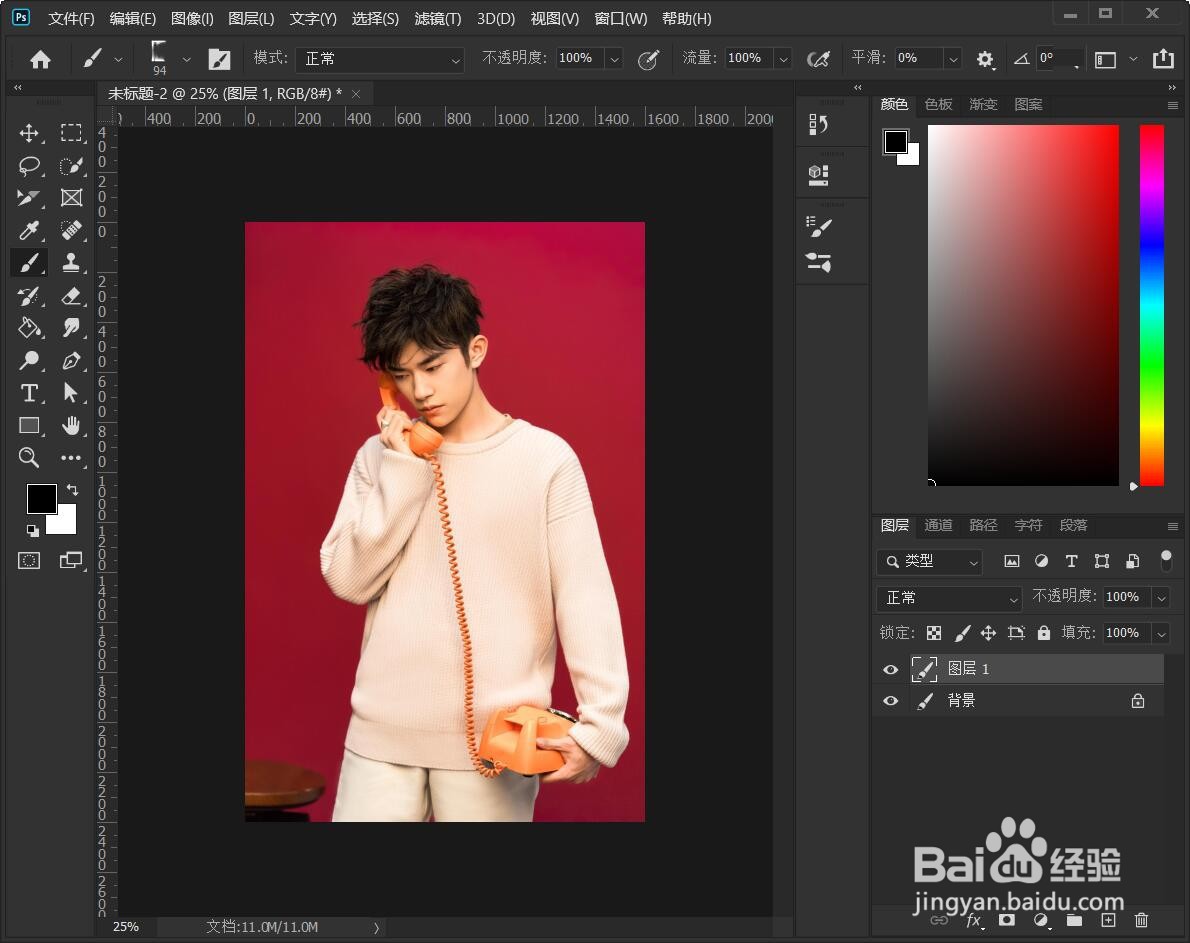
2、顶部导航栏【选择】——【主体】(将人物抠选出来,该工具需要ps2018版本以上才有)

3、将人物抠选出来后,ctrl+c复制人物——ctrl+v粘贴人物

4、将原图层,背景图层前的小眼睛都隐藏起来
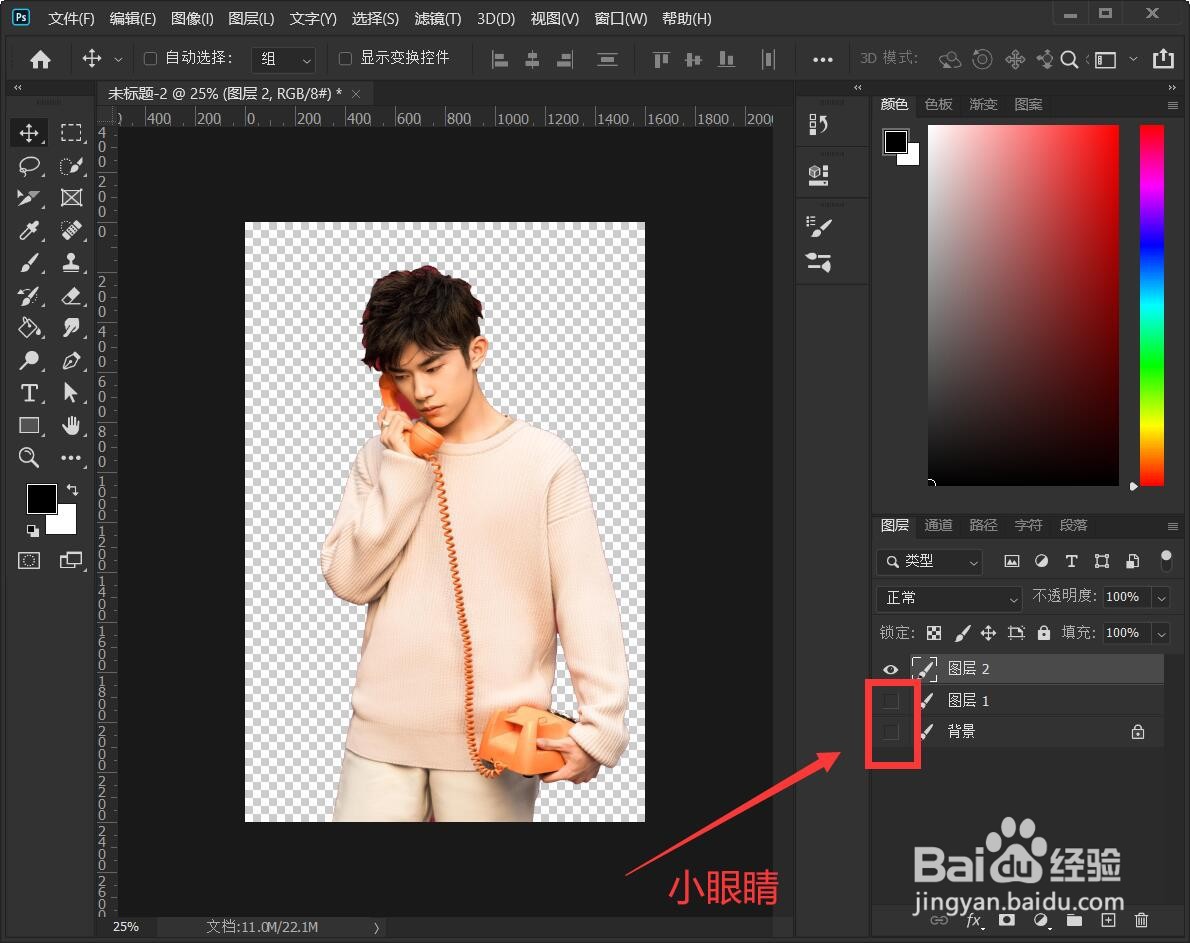
5、最后shift+ctrl+alt+s保存,选择png格式,效果完成(如果没有选择png格式保存,软件会自动保存为背景填充为白色的图片,这样下次使用就需要再抠图了)

时间:2024-10-19 18:32:40
1、首先打开ps软件,导入一张你需要制作的成透明背景图层的图片
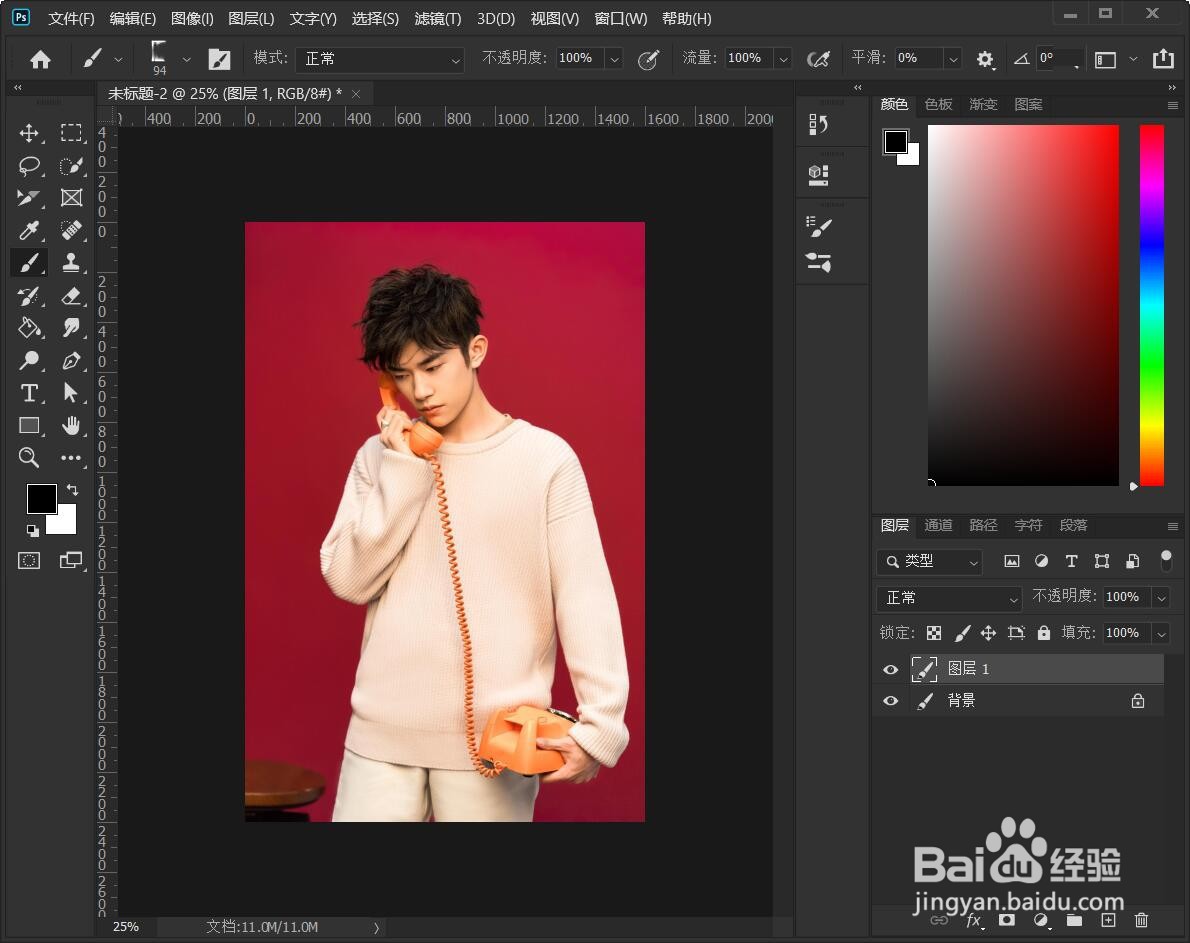
2、顶部导航栏【选择】——【主体】(将人物抠选出来,该工具需要ps2018版本以上才有)

3、将人物抠选出来后,ctrl+c复制人物——ctrl+v粘贴人物

4、将原图层,背景图层前的小眼睛都隐藏起来
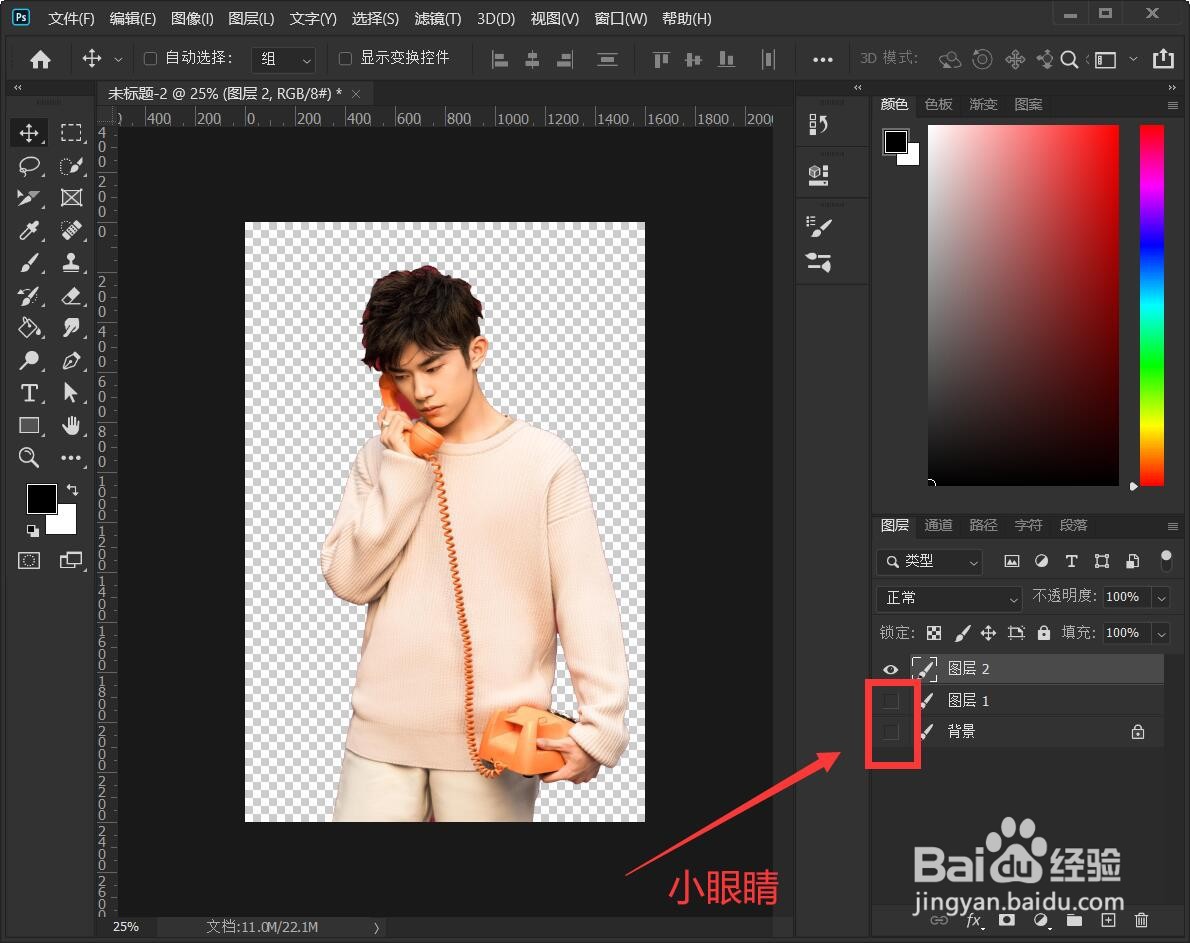
5、最后shift+ctrl+alt+s保存,选择png格式,效果完成(如果没有选择png格式保存,软件会自动保存为背景填充为白色的图片,这样下次使用就需要再抠图了)

